В Outlook можна надрукувати повідомлення електронної пошти повністю, відкривши його та вибравши Файл > Друк.
Щоб надрукувати тільки одну сторінку або їх набір, скористайтеся діалоговим вікном параметрів друку.
Увага!: Через стільки доступних принтерів не вдалося надати відомості про виправлення неполадок для певних проблем із друком, наприклад про те, що принтер не відповідає, очищення черги друку або випадки, коли програмі Outlook не вдається знайти принтер. Відомості про виправлення неполадок див. на веб-сайті виробника або вручну.
Друк певної сторінки повідомлення
У будь-якій версії Outlook можна надрукувати всі непарні або парні сторінки, вибравши відповідний параметр у полі Сторінки розділу Копії діалогового вікна Друк.
Друк вибраних сторінок
-
У відкритому повідомленні виберіть Файл > Друк > Параметри друку.
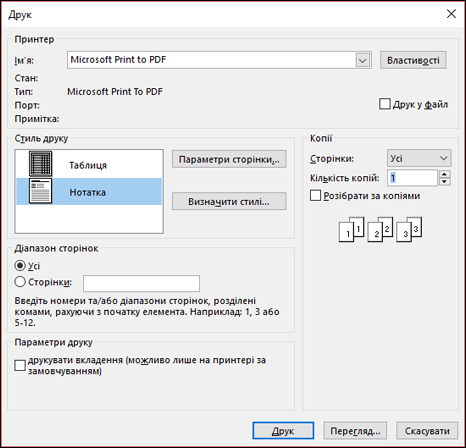
-
Виберіть потрібні параметри друку. Докладні відомості про ці параметри див. в статті Друк елементів у програмі Outlook.
-
У розділі Діапазон сторінок виберіть або введіть сторінки, які потрібно надрукувати.
Порада.: Щоб з’ясувати, який вигляд матиме надруковане повідомлення, спочатку натисніть кнопку Перегляд. Таким чином можна визначити сторінки для друку, якщо не потрібно друкувати повідомлення або список повністю.
-
Натисніть кнопку Друк.
Друк частини повідомлення
-
У відкритому повідомленні на вкладці Повідомлення в групі Переміщення виберіть Дії > Інші дії та клацніть Переглянути в браузері.
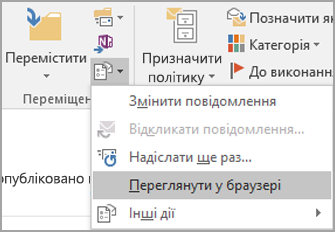
Якщо відобразиться повідомлення системи безпеки, натисніть кнопку OK, щоб продовжити.
-
У повідомленні виберіть розділ, який потрібно надрукувати. Виберіть текст або іншу частину повідомлення безпосередньо у вікні браузера, а не попереднього перегляду.
-
На панелі інструментів браузера клацніть стрілку поруч із кнопкою Друк і виберіть Друк.
-
У розділі Діапазон сторінок виберіть Виділений фрагмент і натисніть кнопку Друк.










